パソコンとAndroid端末間のファイルコピーを「MFSync」で自動化しよう

パソコンとAndroid端末をUSB接続して、持ち出したいファイルを端末上にコピーしたり、Android端末で保存した写真などのファイルをパソコンに移したりするとき、いちいちエクスプローラで両フォルダを開いてコピー操作をするのは面倒くさい。
コピー元とコピー先のフォルダが一定なら、「MFSync」などのフォルダ同期コピーツールを使うといい。コピー元フォルダに新たに作成されたファイルや更新されたファイルなど、コピーすべきファイルだけを洗い出して自動コピーしてくれるぞ。定義ファイルを保存してショートカットを作成しておけば、ダブルクリック一発でコピーを実行させることも可能だ。
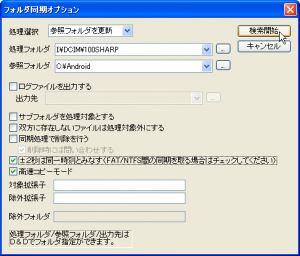 MFSync.exeを起動し、オプション設定画面で対象フォルダや処理方法などを設定しよう。「±2秒は同一時刻とみなす」はONにしておくといい。
MFSync.exeを起動し、オプション設定画面で対象フォルダや処理方法などを設定しよう。「±2秒は同一時刻とみなす」はONにしておくといい。
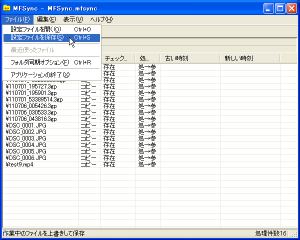 「検索開始」を押してメイン画面に進んだら、メニューの「ファイル」→「設定ファイルを保存」で、処理設定ファイルを保存しよう。
「検索開始」を押してメイン画面に進んだら、メニューの「ファイル」→「設定ファイルを保存」で、処理設定ファイルを保存しよう。
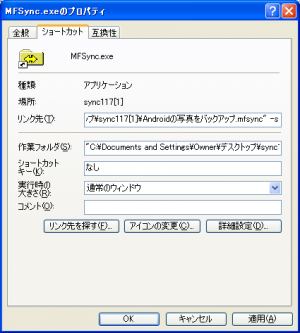 次に、MFSync.exeのショートカットを作成し、プロパティ画面を開いて、「ショートカット」ページの「リンク先」欄を「”(インストール先フォルダパス)\MFSync.exe” “(保存した設定ファイルのパス)” -s」のようになるように編集しよう。(各パス及び「-s」の間は半角スペース一つを空ける)
次に、MFSync.exeのショートカットを作成し、プロパティ画面を開いて、「ショートカット」ページの「リンク先」欄を「”(インストール先フォルダパス)\MFSync.exe” “(保存した設定ファイルのパス)” -s」のようになるように編集しよう。(各パス及び「-s」の間は半角スペース一つを空ける)
関連記事

ダウンロードしたファイルなどを自動でフォルダ分けできる「ファイル整理君」

Googleドライブなどのファイルを任意のフォルダに保存したければ「SaveFile」を使おう

Androidエミュレータ上のファイルをパソコンにコピーするにはSDKの「ddms」が便利 特集その3

パソコンから端末のファイルにアクセス可能にするサーバ機能も備えたファイルマネージャ「File Expert」

Wi-Fi接続した端末のSDカードを「Gladinet Cloud Desktop」でパソコン上のドライブとしてマウント

【Googleドライブ】PC内ファイルを自動で「Googleドライブ」に同期するツールを使うと超快適!

ES ファイルエクスプローラからDropboxやSugarSync上のファイルにアクセス

パソコンからWi-Fi経由で端末内のファイルを操作するなら「FTP Share」 がオススメ

パソコンで収集した2chログを取り込んでオフラインで読める「2chMate」
2011年07月13日17時20分 公開 | カテゴリー: ファイル管理 | キーワード:アプリ, チップス | Short URL
ツイート ![]()
最新記事
- 肩に乗せるだけで音に包まれる!ウェアラブルネックスピーカー!
- 枕の下に置くピロースピーカー!Bluetooth接続でスマホから音楽を流しながら寝れる!
- 腕に巻いて使えるウェアラブルスピーカー!IPX6防水で急な雨にも安心!
- ミニモバイルバッテリーの新定番!折りたたみ式のLightningコネクター搭載!
- コネクター搭載の3in1モバイルバッテリー!iPhoneもAndroidもおまかせ!
- ケーブル不要でiPhoneもApple Watchも!5000mAhの大容量モバイルバッテリー!
- TSAロック付きスーツケースベルト! 頑丈なロックフックで安心な旅行を!
- 4in1の大容量モバイルバッテリー!スマホもタブレットもゲーム機も!
- 10000mAh大容量ワイヤレスモバイルバッテリー!Apple Watchの充電も出来る!
- コンパクトな手のひらサイズ。だけど、かなりタフ!どこでも使えるバックハンガー!
- ダンボールを挿すだけ!持ち運び出来るダンボールストッカー!
- コンパクトで高品質なケーブル!6in1のユニークデザインなケーブル!
- 洗練されたシンプルなボディバッグ!自由で快適な背負い心地!
- リラックスして座りやすい座椅子!回転するのでパソコンや読書等に最適!
- ゆったりくつろげる、至福の時間!肘つき座椅子!
- 究極進化、三刀流座椅子!ソファの座り心地みたいな回転座椅子!
- 磁力で自分でまとまる!フラット平形タイプのUSB-Cケーブル!
- 首と肩がホッとする枕!首肩温め機能でじんわり温まる!
- USB-Cケーブルだけで使える!アイリスオーヤマ製の27インチモニター!
- 15000mAh大容量モバイルバッテリー!ケーブル内蔵&プラグ付き!
- iPad専用磁気充電式タッチペン!ワイヤレス充電可能なスタイラスペン!
- 寒い季節には欠かせないアイテム!ドリンクを温められるカップウォーマー!
- ワンタッチで飲み物を温められる!デスクで使うのに最適!
- 柔らかい感触!心地良いさわり心地の充電式カイロ!
- 3in1防災対策の充電式カイロ!寒い季節を心地よく、あたたかく過ごそう!
- つけたら2秒ですぐ暖かい!2個セットの充電式カイロ!
- 左の手のひらにフィット!操作しやすいのせ心地のトラックボールワイヤレスマウス!
- 大容量収納可能なビジネスリュック!充実のポケット数!
- 通勤が快適な薄型なのに大容量!ノートパソコンも安全に収納!
- シンプルで洗練されたデザイン!どんな服装にも似合うビジネスリュック!

